安装win10缺少介质驱动程序 安装win10缺少介质驱动程序解决方法
更新日期:2022-06-27 14:06:59
来源:互联网
安装win10缺少介质驱动程序怎么办?我们再安装win10系统的时候出现提示“缺少计算机所需的介质被动程序”如果按照提示就是某个程序中断从而导致无法进行下一步,但是这个问题大部分是出现了使用U盘安装的时候,所很可能就是usb接口有问题下面吗来看看如何解决。
安装win10缺少介质驱动程序解决方法
方法一:回到最初的界面,U盘拔下来重新插一下
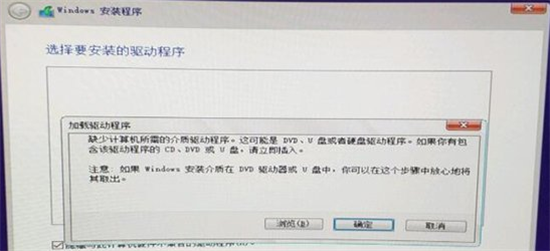
提示“缺少计算机所需的介质驱动程序,”这时候点取消安装,返回到开始安装界面,“现在安装”按钮先不要点击(如下图所示),我们将U盘拔下来之后,重新插一下,或者换个USB接口,再点击“现在安装”按钮就可以解决了,亲测有效!但是这个方法并不是意味着所有人有效,不过我测试过很多电脑,99%都是这个原因,如果不行可以多次尝试插拔U盘。
方法二:可能是U盘插在usb3.0上,请插入USB2.0上尝试

我们将U盘插到USB3.0上可能也会出现这个问题,将U盘插入USB2.0接口上试试,主板上通常蓝色的USB接口是USB3.0,黑色或者白色的USB接口是USB2.0。
常见问题
- 知乎小说免费阅读网站入口在哪 知乎小说免费阅读网站入口分享365435次
- 知乎搬运工网站最新入口在哪 知乎盐选文章搬运工网站入口分享218663次
- 知乎盐选小说免费网站推荐 知乎盐选免费阅读网站入口分享177208次
- 原神10个纠缠之缘兑换码永久有效 原神10个纠缠之缘兑换码2024最新分享96861次
- 羊了个羊在线玩入口 游戏羊了个羊链接在线玩入口70746次
- 在浙学网页版官网网址 在浙学官方网站入口66419次
- 王者荣耀成年账号退款教程是什么?王者荣耀成年账号可以退款吗?64795次
- 地铁跑酷兑换码2024永久有效 地铁跑酷兑换码最新202458573次
- paperpass免费查重入口58502次
- 蛋仔派对秒玩网址入口 蛋仔派对秒玩网址入口分享57696次

